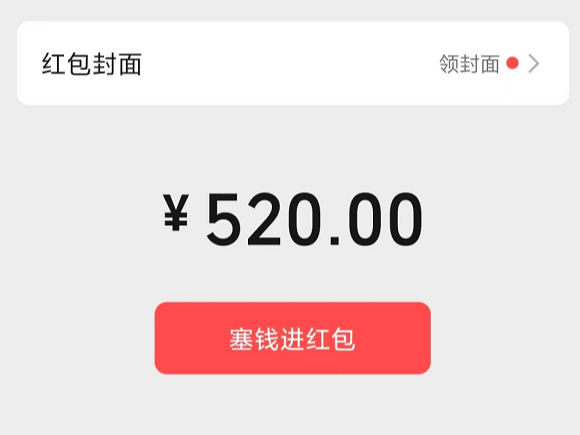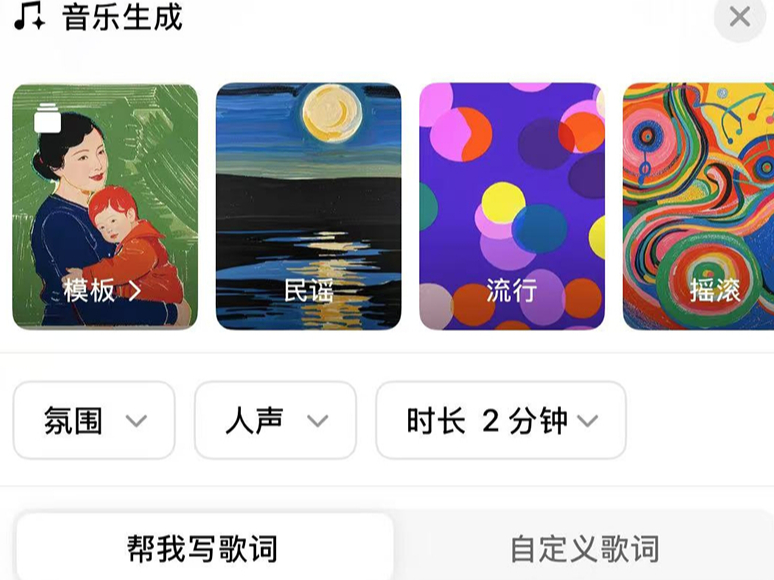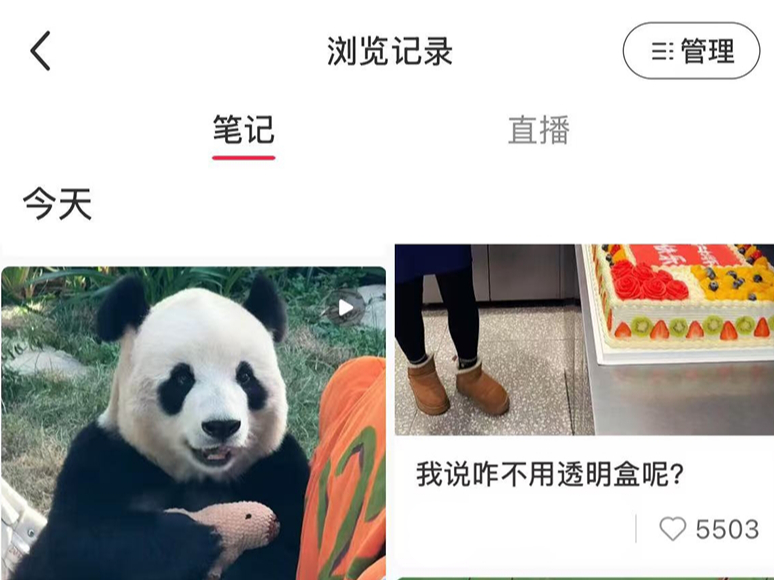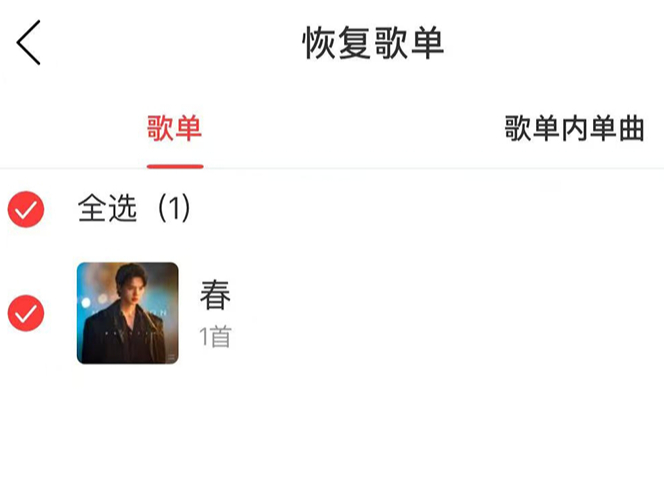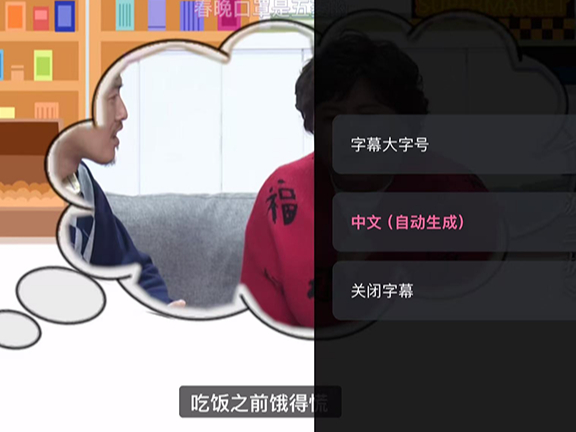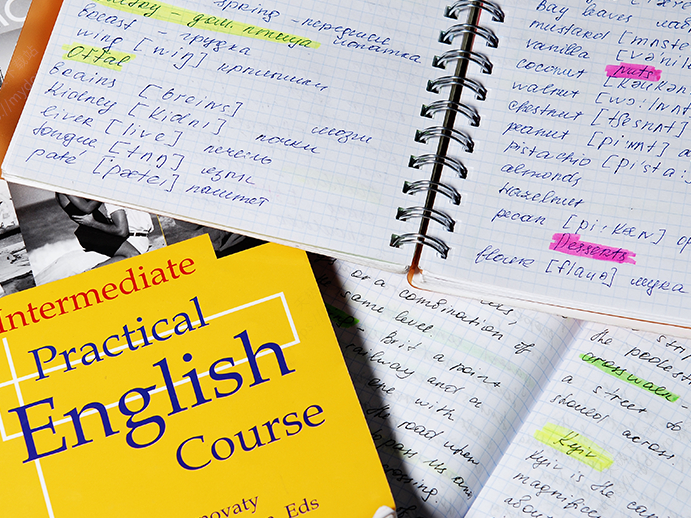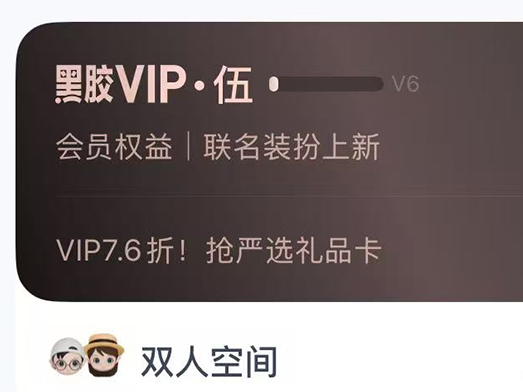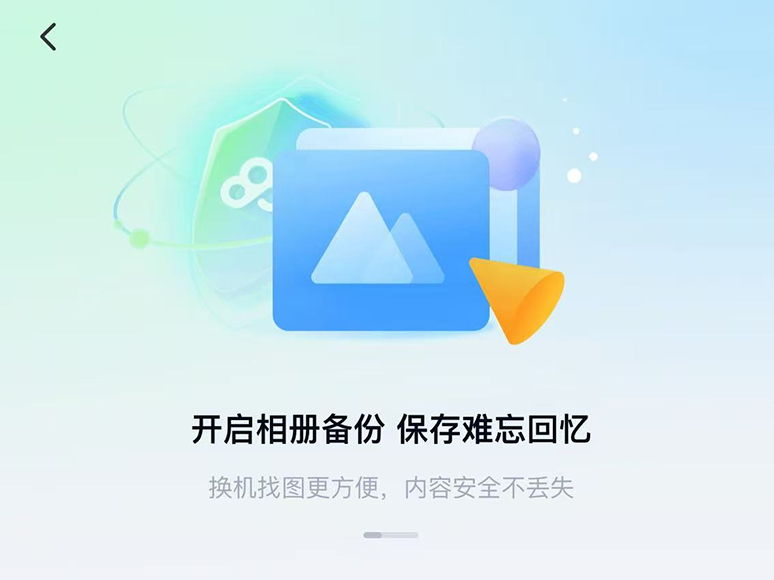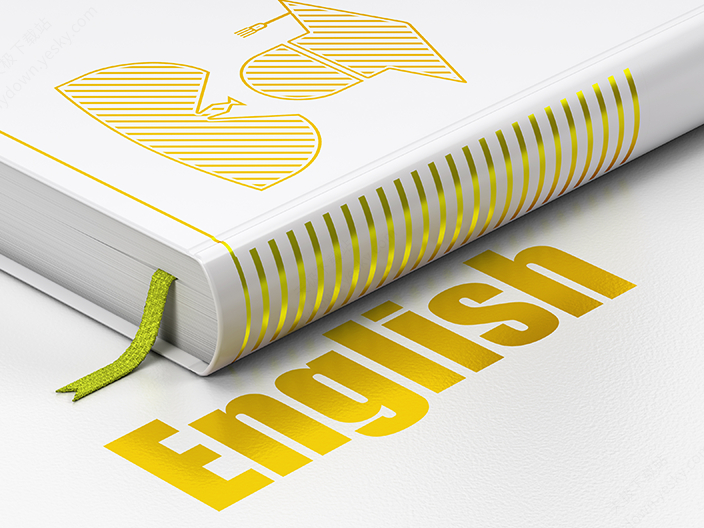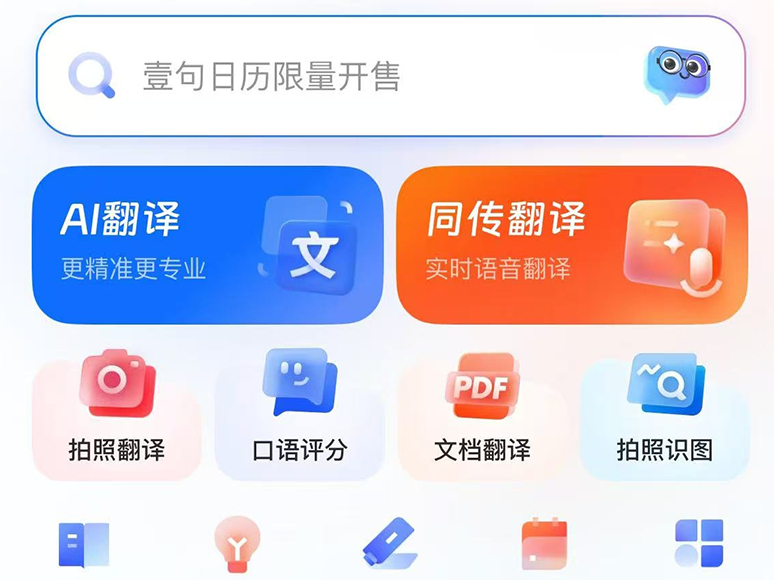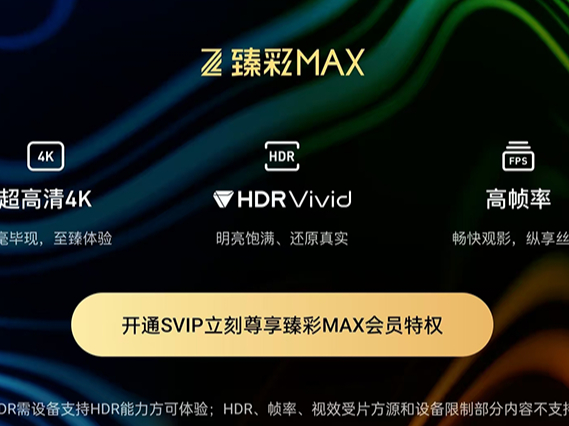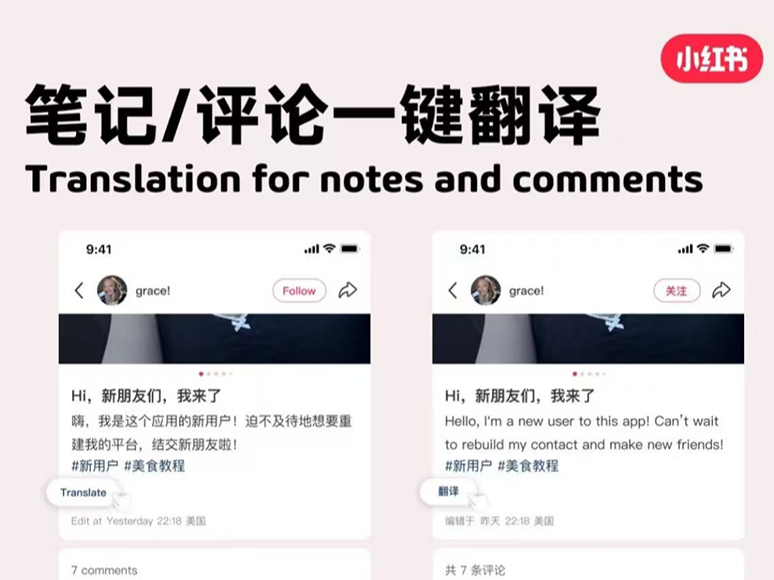在周末休闲的时间,喜欢追剧刷剧的小伙伴,很多应该都在使用爱奇艺视频吧。虽然在爱奇艺视频上,已经有了大量的电影电视剧资源,但总有一些可能没有。对于这些爱奇艺上没有的视频资源,很多朋友通过其他渠道获取下载了之后,想要用手机爱奇艺视频进行播放,又该怎么办呢?接下来天极下载小编就给大家讲解一下,手机爱奇艺是怎么打开、上传本地视频的吧。
手机爱奇艺怎么打开本地视频
步骤一:在手机上打开爱奇艺后,点击页面下方的“我的”,跳转到我的页面后,选择“下载”选项。
步骤二:进入下载页面后,点击页面右上角的三个点图标,在弹出的选项栏中,选择“本地视频”。
步骤三:跳转到本地视频界面后,点击“观看本地视频”,之后爱奇艺会自动扫描所有本地视频,找到想要观看的视频,点击打开就行了。
手机爱奇艺上传视频攻略
在手机爱奇艺上,除了能观看本地视频之外,用户还可以公开上传、分享本地视频,具体方法如下。
点击手机爱奇艺主页面右上角的加号图标,在弹出的选项框中,选择“上传/剪辑”功能。
页面跳转后,选择想要上传的视频或图片素材,选择完成后,点击右上角的“下一步”就能跳转到发布界面。在该界面中,编辑视频主题、话题和参加的活动,再点击“发布”键就完成了。
小编推荐:
 天极下载
天极下载